Arborescence des pages
- Créé par Julie Trépanier, dernière modification le déc. 14, 2022
L'application web est disponible dans le portail Office 365 ou directement via le lien suivant : Bookings.
Une version allégée de l'application est disponible dans Teams.
Les participants (ou clients) verront uniquement la page de réservation que vous publiez pour les services, les heures et les employés que vous choisissez.
Les seules personnes qui ont accès à votre calendrier Bookings sont celles que vous avez ajoutées en tant qu'employé, à l'exception des employés qui ont le rôle d'invité.
Les autres personnes n'ont accès qu'à la page de réservation.
L'adresse courriel de votre calendrier Bookings est publiée dans le carnet d'adresses Outlook.
Les étudiants, employés, retraités et diplômés peuvent la voir.
Le nom affiché est celui de votre calendrier, tel que défini dans la section Détails de base du menu Informations sur l'entreprise :
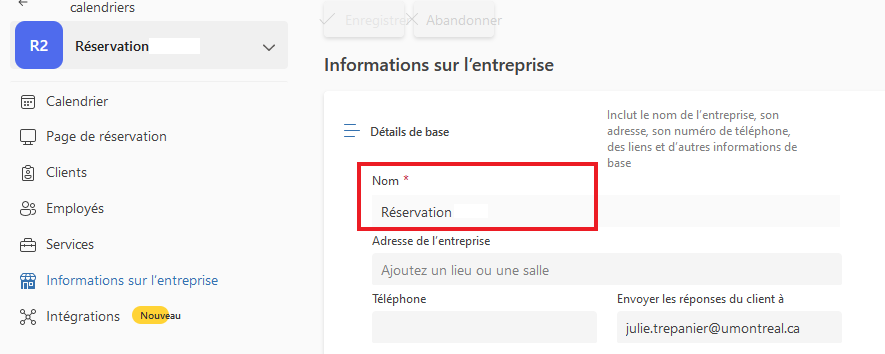
Si vous créez un calendrier pour des tests, pensez à lui donner un nom en conséquence pour éviter la confusion avec un service offert.
Bookings peut être utilisé pour plusieurs cas d'utilisation tels que :
- planifier une rencontre avec un professeur;
- tutorat;
- services aux étudiants;
- inscription à un examen;
- etc.
Oui, vous pouvez créer et gérer plusieurs calendriers Bookings avec votre compte. Vous pouvez basculer entre eux à l’aide de la flèche à côté du nom du calendrier dans l’application web Bookings.
Oui, les calendriers peuvent être personnalisés pour répondre à différents scénarios.
Les personnalisations peuvent se faire pour :
- la page de réservation;
- les informations sur votre entreprise;
- les services offerts;
- les détails sur vos employés;
- les stratégies de planification.
Les utilisateurs ne peuvent supprimer eux-mêmes un calendrier Bookings. Une demande doit être faite via le formulaire d’aide en fournissant le lien vers la page de réservation du calendrier. Ce lien peut être copié à partir du menu "Page de réservation" du calendrier.
Prenez note que la suppression d’un calendrier est irréversible et que les données ne pourront être récupérées.

Si le nouveau responsable n'est pas déjà un employé dans votre calendrier Bookings, il faut d'abord l'ajouter :
- dans le menu Employés, cliquer sur "Ajout d'un nouveau membre du personnel".
- rechercher la personne et lui attribuer le rôle d'administrateur.

Si le nouveau responsable est déjà employé dans votre calendrier, vérifier qu'il a le rôle d'administrateur et le modifier au besoin.
Le nouvel administrateur n'a alors qu'à vous supprimer dans la liste des employés en cliquant sur la corbeille.

Oui, il est possible de rendre la page de réservation disponible pour tous à partir du menu "Page de réservation".
Dans la section "Configurer la page de réservation", il suffit de choisir "Disponible pour tous" .

Il n'est malheureusement pas possible de limiter l'accès seulement aux étudiants. La seule option possible est de rendre la page de réservation disponible aux personnes ayant un compte à l'Université, peu importe leur statut (étudiant, employé, retraité, diplômé).
Pour chaque service offert, vous pouvez indiquer si une réunion en ligne doit être ajoutée aux rencontres. Pour participer aux réunions en ligne, chaque nouveau rendez-vous aura un lien de réunion unique attaché au rendez-vous.
Non, Bookings s'intègre uniquement avec Teams.
La confirmation de réservation contient en pièce jointe un fichier "*.ics" qui peut être ajouté au calendrier de l'utilisateur avec tous les détails pertinents sur le rendez-vous.
Le destinataire est celui défini dans la section Détails de base du menu Informations sur l'entreprise :

....
- Aucune étiquette
- Propulsé par Atlassian Confluence 8.5.11
- Imprimé par Atlassian Confluence 8.5.11
- Requête concernant un bogue/une fonctionnalité
- News Atlassian